Thrive Leads Überprüfung 2023 - Die ultimative Liste Gebäude Plugin für WordPress
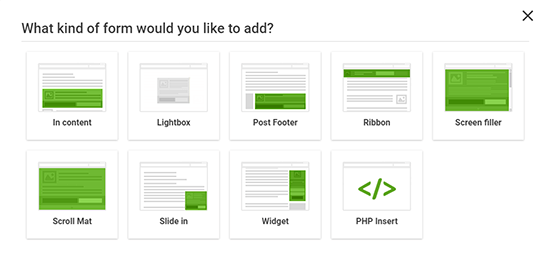
Inhaltsverzeichnis
Willkommen zu meiner Thrive Leads Bewertung.
Sie wissen zweifellos, wie wichtig es ist, eine E-Mail-Liste aufzubauen und Leads zu generieren. Aber welches WordPress-Plugin zur Lead-Generierung sollten Sie verwenden?
Thrive Leads ist eine beliebte Option, aber ist sie auch für Sie geeignet?
Ich werde Ihnen auch zeigen, wie das Plugin funktioniert und wie Sie es auf Ihrer WordPress-Website verwenden können.
Fangen wir an:
Thrive Leads Bewertung: Ein Blick auf die Funktionen
Thrive Leads ist ein All-in-One-Plugin für die Erstellung von E-Mail-Listen für WordPress. senden. E-Mails für Sie zu erstellen - dazu benötigen Sie einen E-Mail-Marketingdienst. Aber es macht es verdammt viel einfacher, Abonnenten zu gewinnen, um diese E-Mails zu versenden. .
Die meisten E-Mail-Marketingdienste konzentrieren sich auf Senden von E-Mails und bieten Ihnen nicht viele Möglichkeiten, Ihre E-Mail-Liste tatsächlich zu vergrößern.
Thrive Leads füllt diese Lücke, indem es Ihnen hilft, eine Vielzahl verschiedener Arten von WordPress-Opt-in-Formularen zu erstellen, die Sie dann gezielt und auf viele nützliche Arten optimieren können.
Beginnen wir mit den Formulartypen, die Thrive Leads anbietet. Insgesamt können Sie diese Arten von Formularen anzeigen:
- Popup-Lightbox
- Sticky Ribbon/Benachrichtigungsleiste
- Inline-Formulare innerhalb Ihres Inhalts
- 2-stufige Opt-in-Formulare, bei denen Besucher auf eine Schaltfläche klicken, um das Formular anzuzeigen ( großartig für die Konversionsrate! )
- Einschubformulare ( großartig, wenn Sie etwas weniger aggressives als ein Popup wollen )
- Opt-in-Widget
- Bildschirmfüller-Overlay ( super aggressiv )
- Inhalt Schließfach
- Schneidematte
- Multiple-Choice-Formulare ( können Sie diese negativen Opt-outs erstellen )
Sobald Sie ein Formular erstellt haben, können Sie es verwenden:
- Auslöser, um sie genau an der Stelle anzuzeigen richtige Zeit
- Targeting für die Anzeige bei genau den richtige Leute
- A/B-Tests, um herauszufinden, welcher Text am besten funktioniert
Das ist Thrive Leads in einer Nussschale, aber es enthält auch einige andere kleinere Funktionen, die:
- Sie können den Personen, die sich bereits in Ihre E-Mail-Liste eingetragen haben, verschiedene Angebote anzeigen
- Detaillierte Analysen für Ihren Listenaufbau anzeigen
- Wählen Sie aus vorgefertigten Vorlagen für Ihre Opt-in-Formulare
- Entwerfen oder bearbeiten Sie eine Vorlage mit dem leistungsstarken Thrive Architect Page Builder
Und natürlich können Sie Thrive Leads mit so gut wie jedem bekannten E-Mail-Marketing-Dienstleister verbinden.
Zugang zu Thrive Leads erhaltenDie 5 Merkmale, die Thrive Leads auszeichnen
Im nächsten Abschnitt werde ich Sie durch den eigentlichen Prozess der Erstellung eines Opt-in-Formulars mit Thrive Leads führen, damit Sie alle grundlegenden Funktionen sehen können. Aber bevor ich das tue, möchte ich speziell einige meiner Lieblingsfunktionen hervorheben, die Sie nicht unbedingt in anderen WordPress-Plugins zur Lead-Generierung finden werden.
Ich denke, diese sind es, die Thrive Leads von "nur ein weiteres Plugin für den Listenaufbau" zu "einem der besten Plugins für den Listenaufbau" machen.
1. eine große Auswahl an Opt-in-Formularen gibt Ihnen die volle Kontrolle über Ihren Listenaufbau
Zunächst einmal bin ich begeistert von der Vielfalt der Opt-in-Formulartypen, auf die Sie Zugriff haben. Die meisten der gleichen Arten von Opt-in-Formularen, aber ich kenne keine, die eine alle der von Thrive Leads angebotenen Opt-in-Formulare... zumindest nicht zum gleichen Preis:
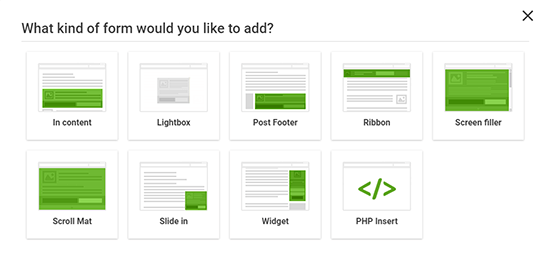
Wenn Sie nur Pop-ups erstellen möchten, ist das vielleicht kein großer Vorteil, aber wenn Sie gerne mit verschiedenen Arten von Opt-in-Formularen experimentieren, bietet Thrive Leads Ihnen eine große Vielfalt.
2. Sie können Thrive Architect verwenden, um Ihre Opt-Ins zu erstellen.
Thrive Architect ist ein beliebter WordPress-Seitenersteller, der eine einfache, codefreie Drag-and-Drop-Bearbeitung ermöglicht, falls Sie damit noch nicht vertraut sind.
Wenn Sie Thrive Leads verwenden, können Sie diesen leistungsstarken Page Builder nutzen, um Ihre Opt-in-Formulare zu erstellen.
Dies ist etwas, was die meisten anderen Plugins zur Lead-Generierung nicht bieten, weil ihnen die vertikale Integration dazu fehlt ( das heißt, die meisten anderen Unternehmen verfügen nicht über einen bereits entwickelten eigenständigen Seitenersteller, der integriert werden kann ).
Kurz gesagt bedeutet dies, dass Thrive Leads es Ihnen viel einfacher macht, Ihre Opt-in-Formulare zu bearbeiten und anzupassen... selbst wenn Sie keine Ahnung von Code haben:
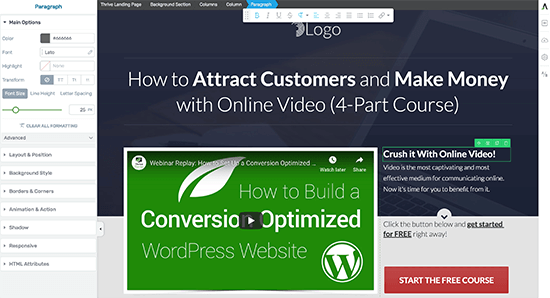
3) A/B-Tests, damit Sie Ihre Opt-Ins optimieren können
Mit A/B-Tests können Sie Ihre Opt-in-Formulare optimieren, indem Sie zwei oder mehr verschiedene Versionen miteinander vergleichen.
Im Wesentlichen können Sie damit genau herausfinden, welches Formular die meisten E-Mail-Abonnenten, damit Sie jeden einzelnen Besuch auf Ihrer Website optimal nutzen können.
Siehe auch: Thrive Themes Review 2023: Sollten Sie Thrive Suite kaufen?Mit Thrive Leads können Sie A/B-Tests auf leistungsstarke Weise durchführen.
Mit Thrive Leads können Sie nicht nur verschiedene Designs und Texte testen, sondern auch andere:
- Arten von Formularen
- Formular Auslöser
Das bedeutet, dass Sie technischere Dinge testen können, z. B. ob Ihr Popup besser funktioniert, wenn es 10 oder 20 Sekunden lang angezeigt wird, oder ob die Konversionsrate mit einem aggressiven Bildschirmfüller oder einem weniger aufdringlichen Slide-In besser ist.
Das ist wirklich cool und etwas, das nicht viele Plugins zur Lead-Generierung bieten.
4. die SmartLinks-Funktion, damit Sie Ihre bestehenden Abonnenten nicht verärgern
Wenn sich jemand bereits in Ihre E-Mail-Liste eingetragen hat, ist es ziemlich seltsam, ihn immer wieder aufzufordern, sich in Ihre E-Mail-Liste einzutragen...noch einmal. Macht doch Sinn, oder?
Das führt mich zu einer der coolsten Funktionen von Thrive Leads:
Durch die Verwendung von etwas namens SmartLinks können Sie Folgendes anzeigen verschiedene Angebote (oder kein Angebot) an die Personen, die sich bereits in Ihrer E-Mail-Liste eingetragen haben.
Im Grunde sind SmartLinks spezielle Links, die Sie in Ihren E-Mails verwenden können, um sicherzustellen, dass jeder, der von einer von Ihnen versendeten E-Mail kommt, Ihre Opt-In-Angebote nicht sieht. Sie können Ihre Opt-Ins entweder komplett ausblenden oder stattdessen ein anderes Angebot anzeigen:
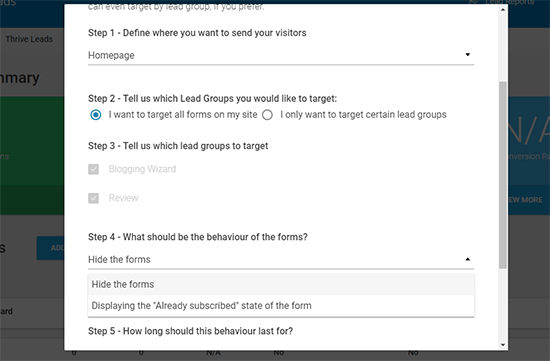
Einige SaaS-Tools - wie OptinMonster - bieten etwas Ähnliches, aber mir sind keine WordPress-Plugins bekannt, die dasselbe tun.
5. einfache Bereitstellung von Assets, die Ihnen bei der Erstellung von Lead-Magneten helfen
Thrive Leads kann Ihnen auch dabei helfen, neue Abonnenten automatisch mit Downloads zu versorgen, so dass Sie auf Ihrer Website problemlos Leadmagneten einsetzen können.
Wie SmartLinks bieten einige SaaS-Tools diese Funktion an, aber normalerweise findet man sie nicht in einem WordPress-Plugin.
Zugang zu Thrive Leads erhaltenWie Sie Thrive Leads verwenden, um ein Opt-in-Formular zu erstellen
Nachdem ich nun die spezifischen Funktionen von Thrive Leads vorgestellt habe, über die ich mich gerne auslasse, möchte ich Ihnen einen ganzheitlicheren Blick darauf geben, wie das Plugin tatsächlich funktioniert.
Wie könnte man das besser tun, als Ihnen zu zeigen, wie Sie mit Thrive Leads ein Opt-in-Formular erstellen? Hier ist ein kurzes Tutorial, in das ich einige meiner eigenen Gedanken darüber einfließen lasse, wie verschiedene Funktionen von Vorteil sein könnten.
Schritt 0: Überprüfen des Thrive Leads Dashboards
Wenn Sie zum ersten Mal auf dem Thrive Leads-Dashboard landen, erhalten Sie eine kurze Zusammenfassung der Tagesstatistiken sowie Optionen zum Erstellen:
- Gruppen leiten - Dies sind Formulare, die Sie automatisch Sie können jede Lead-Gruppe auf einen bestimmten Inhalt ausrichten oder eine Lead-Gruppe global anzeigen lassen. Dies umfasst die Funktionen, an die die meisten Leute bei einem Opt-in-Plugin denken .
- Lead Shortcodes - Dies sind einfachere Formen, die Sie manuell mit einem Shortcode in Ihren Inhalt einfügen.
- ThriveBoxen - Damit können Sie 2-stufige Opt-ins erstellen.
- Anmeldung Segue - Damit können Sie mit einem Klick Anmeldelinks erstellen, die Sie an folgende Personen senden können bestehende So können Sie beispielsweise die Anmeldung zu einem Webinar mit einem Klick ermöglichen.
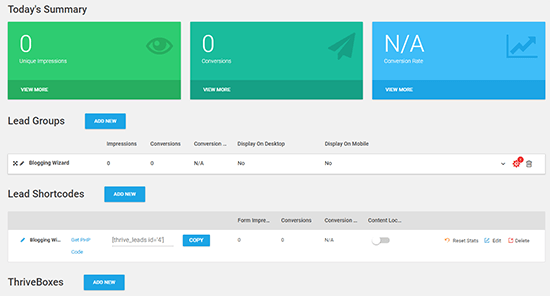
In diesem Tutorial zeige ich Ihnen eine Leitende Gruppe denn das ist wahrscheinlich die Funktion, die Sie am häufigsten nutzen werden.
Schritt 1: Erstellen Sie eine Lead-Gruppe und fügen Sie einen Formulartyp hinzu
Eine Lead-Gruppe ist im Grunde ein Formular oder eine Reihe von Formularen, die bei bestimmten Inhalten angezeigt werden (Sie können sie entweder global oder gezielt nach Kategorie, Beitrag, Anmeldestatus usw. anzeigen).
Sie können mehrere Lead-Gruppen erstellen - es wird jedoch immer nur eine Lead-Gruppe auf jeder Seite angezeigt (Sie können wählen, welcher Lead-Gruppe Sie den Vorzug geben möchten, indem Sie die Reihenfolge ändern).
Um zu beginnen, geben Sie Ihrer neuen Lead-Gruppe einen Namen, dann fordert Thrive Leads Sie auf, ein neues Opt-in-Formular hinzuzufügen:
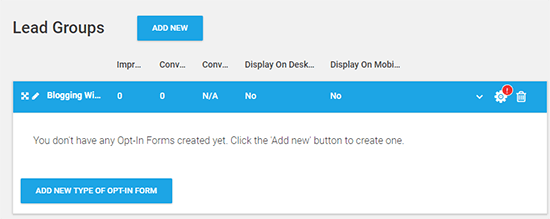
Dann können Sie einen der 9 verfügbaren Formulartypen auswählen:
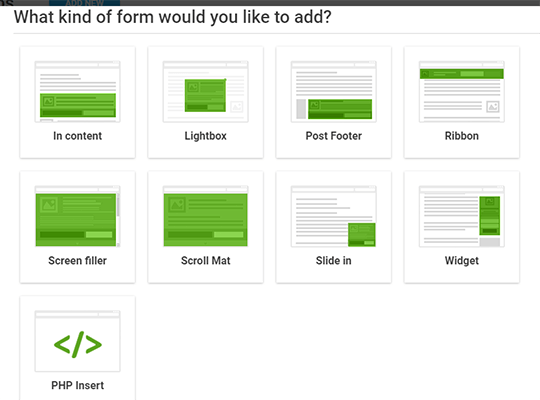
Für dieses Beispiel werde ich ein Popup-Formular (Leuchtkasten) verwenden.
Siehe auch: Der wesentliche Leitfaden für WordPress-Plugins im Jahr 2023Schritt 2: Hinzufügen eines Formulars und Anpassen des Auslösers
Sobald Sie einen Formulartyp erstellt haben - in diesem Beispiel einen Leuchtkasten - wird Thrive Leads Sie auffordern Ein Formular hinzufügen :
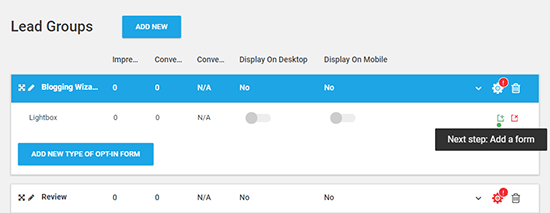
Der obige Screenshot veranschaulicht etwas, das ich an Thrive Leads mag - Es leitet Sie immer an, um sicherzustellen, dass Sie die richtigen Schritte ausführen! Diese Art von Mikrokopie ist etwas, woran man nicht immer denkt, aber sie macht die Erfahrung viel reibungsloser.
Wenn Sie ein Formular erstellen, geben Sie ihm zunächst einen Namen, dann können Sie es verwalten:
- Auslöser
- Frequenz anzeigen
- Animation
- Gestaltung
Um die ersten drei anzupassen, brauchen Sie nur zu klicken, z. B. auf das Feld Auslöser öffnet eine Dropdown-Liste mit verschiedenen Auslöseroptionen:
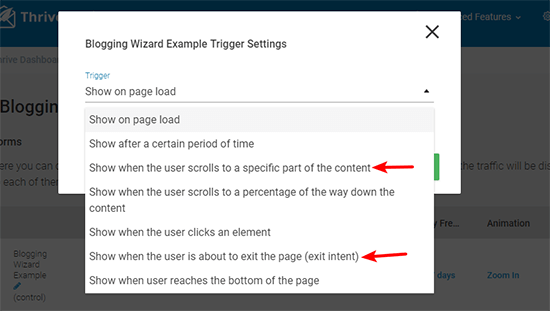
Ich habe zwei meiner Lieblingsauslöser im obigen Screenshot hervorgehoben.
In ähnlicher Weise kann ein Klick auf Frequenz anzeigen können Sie mit einem Schieberegler festlegen, wie oft das Formular Ihren Besuchern angezeigt wird:
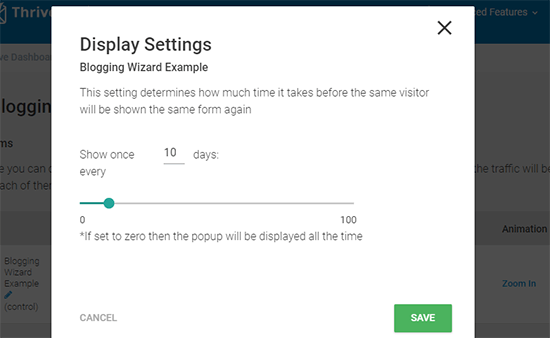
So können Sie vermeiden, dass Ihre Besucher mit unaufhörlichen Popups belästigt werden.
Schritt 3: Gestalten Sie Ihr Formular
Wenn Sie mit den Auslösern, der Anzeigehäufigkeit und der Animation zufrieden sind, können Sie mit dem Entwurf Ihres Formulars beginnen, indem Sie auf die Schaltfläche Bleistift Symbol.
Sie können entweder mit einer leeren Vorlage beginnen oder eine der vielen vorgefertigten Vorlagen auswählen:
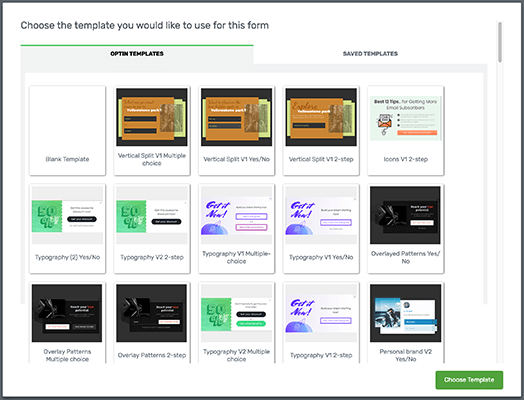
Dann sehen Sie eine Live-Vorschau Ihres Formulars:
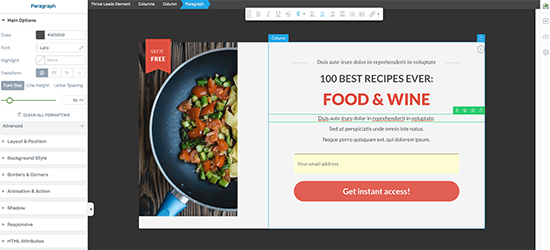
Das macht diese Schnittstelle so benutzerfreundlich:
- Alles ist WYSIWYG und inline. Wenn Sie den Text in Ihrem Popup bearbeiten möchten, klicken Sie einfach darauf und geben Sie ihn ein!
- Sie können neue Elemente durch Ziehen und Ablegen hinzufügen. Wenn Sie ein neues Bild oder einen neuen Text hinzufügen möchten, ziehen Sie das Element einfach von der linken Seite herüber, und es wird in Ihrem Formular angezeigt.
Eine weitere nützliche Funktion ist die Aktivierung/Deaktivierung von spezifische Elemente je nach dem Gerät, das ein Besucher verwendet.
So können Sie beispielsweise ein großes Bild auf mobilen Geräten deaktivieren, um Ihre mobilen Besucher nicht zu überfordern:
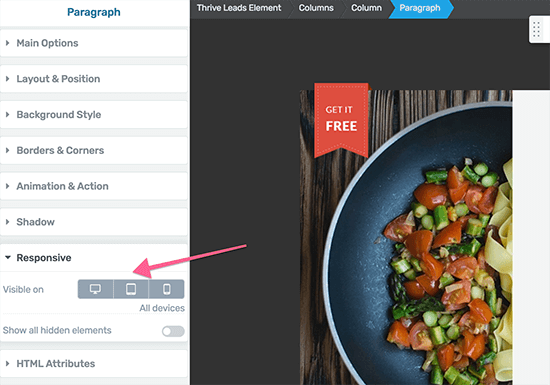
Und hier ist eine wirklich coole Funktion, die Sie in anderen Plugins wahrscheinlich nicht finden werden:
Wenn Sie auf die Schaltfläche Plus Mit der Schaltfläche unten rechts können Sie verschiedene "Zustände" erstellen, z. B. eine andere Version für Personen, die bereits ein Abonnement haben:
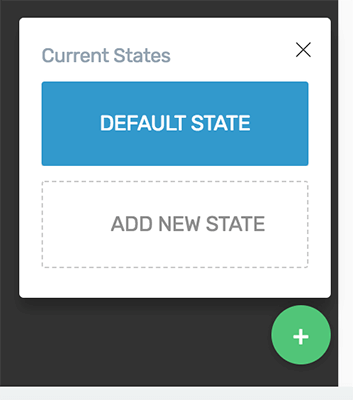
In Kombination mit der bereits erwähnten SmartLinks-Funktion haben Sie eine Menge Kontrolle darüber, wer was sieht.
Schritt 4: A/B-Tests erstellen (falls gewünscht)
Wenn Sie eine andere Variante Ihres Formulars für A/B-Tests erstellen möchten, können Sie das ganz einfach tun: Just:
- Erstellen Sie ein neues Formular oder klonen/bearbeiten Sie Ihr bestehendes Formular
- Klicken Sie auf A/B-Test starten
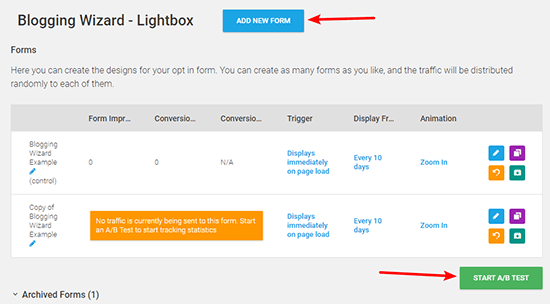
Beachten Sie, dass Sie nicht nur das Design des Formulars ändern, sondern auch die Auslöser und die Häufigkeit für jede Variante ändern können.
Die Einfachheit dieser Funktion ist großartig, denn sie bedeutet, dass Sie schnell mehrere Variationen Ihrer Formulare in kürzester Zeit erstellen können. Selbst wenn jedes Formular nur ein wenig anders ist, können Sie kleine Verbesserungen finden ohne Zeit zu verlieren .
Sie können sogar eine Automatischer Gewinner Funktion, so dass Thrive Leads die verlorenen Formulare nach einer bestimmten Zeit automatisch deaktiviert, so dass Sie nie wieder über Ihren Test nachdenken müssen:
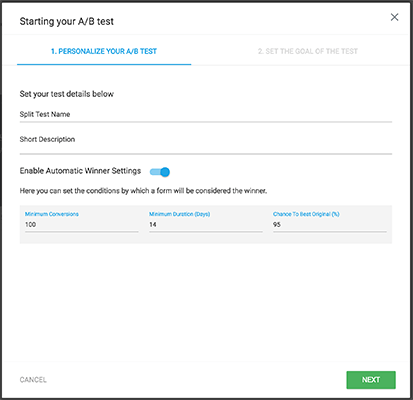
Im Laufe der Zeit können sich diese kleinen Verbesserungen zu einem großen Zuwachs an E-Mail-Abonnenten auswachsen.
Schritt 5: Legen Sie Zielgruppenoptionen für Ihre Lead-Gruppe fest
Jetzt müssen Sie nur noch Ihre Zielgruppenoptionen für die gesamte Lead-Gruppe festlegen, damit Ihr Formular angezeigt werden kann:
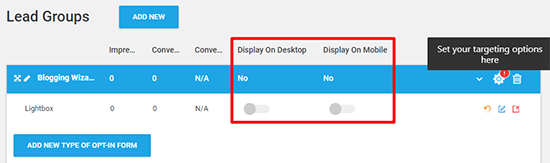
Neben der praktischen Funktion, mit der Sie ein Formular auf dem Desktop oder auf dem Mobiltelefon einfach deaktivieren können (ideal, um die Pop-up-Strafe von Google für Mobiltelefone zu vermeiden), können Sie auch detaillierte Regeln einrichten, mit denen Sie Ihre Formulare auf bestimmte Inhalte auf Ihrer Website ausrichten können.
Sie können zielen:
- Alle Beiträge/Seiten
- Kategorien
- Einzelne Beiträge/Seiten
- Benutzerdefinierte Beitragstypen
- Archivseiten
- Seiten durchsuchen
- Nach eingeloggtem Status
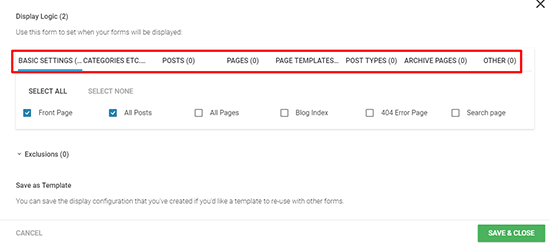
Eine gute Möglichkeit, diese Funktion zu nutzen, besteht darin, verschiedene Lead-Gruppen für die verschiedenen Kategorien auf Ihrer Website zu erstellen, z. B. wenn Sie Kategorien für:
- Bloggen
- WordPress
Dann könnten Sie es zeigen:
- Blogging-spezifische Angebote zu Inhalten in der Kategorie Blogging
- WordPress-spezifische Angebote zu Inhalten in der Kategorie WordPress
Wenn Ihre Opt-Ins für die Inhalte, an denen Ihre Leser interessiert sind, relevanter sind, werden Sie eine höhere Konversionsrate erzielen!
Erkundung einiger anderer Funktionen von Thrive Leads
Im Folgenden gehe ich auf einige weitere Funktionen ein, die Sie wahrscheinlich interessieren werden.
Verbindung von Thrive Leads mit Ihrem E-Mail-Marketingdienst
Es ist ganz einfach, Thrive Leads mit dem E-Mail-Marketingdienst Ihrer Wahl zu verbinden: Sie gehen einfach zu API-Verbindungen in Ihrem regulären Thrive Dashboard und Sie können aus einer langen Dropdown-Liste auswählen:

Hier finden Sie einen längeren Überblick über alle E-Mail-Marketingdienste, die Thrive Leads unterstützt:
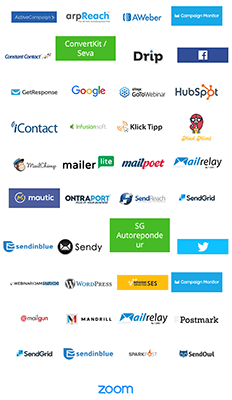
Detaillierte Berichte, damit Sie wissen, wie Ihre Opt-in-Formulare funktionieren
Mit Thrive Leads können Sie Statistiken für Ihren gesamten Listenaufbau sowie für einzelne Opt-in-Formulare anzeigen.
Sie können sogar sehen, wie sich Ihre Konversionsrate und Ihr Leadwachstum im Laufe der Zeit verändert haben:
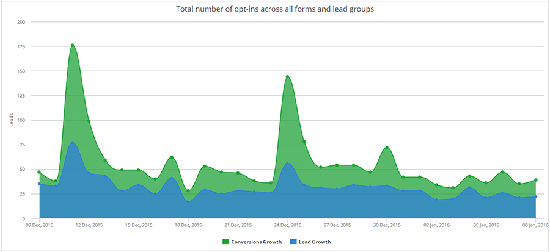
Wie viel kostet Thrive Leads?
Sie können Thrive Leads als eigenständiges Produkt für $99/Jahr erwerben und danach für $199/Jahr für 1 Website verlängern.
Alternativ können Sie Zugang zu Thrive Leads erhalten, indem Sie Mitglied der Thrive Suite werden, die 299$/Jahr kostet und sich danach für 599$/Jahr erneuert.
Die Thrive Suite ist vollgepackt mit nützlichen und unverzichtbaren Tools, die jeder Vermarkter benötigt, um sein Online-Geschäft auszubauen, darunter:
- Blühender Architekt - Gestaltung konversionsorientierter Landing Pages
- Thrive Quiz-Ersteller - Erstellen Sie Quizze für die Lead-Generierung und das Engagement
- Thrive Optimieren - Für Optimierung und Split-Tests
- Thrive Theme Builder - Ein anpassbares WordPress-Theme mit Fokus auf Konversionen
- Und vieles mehr...
Sie können jedes dieser Tools auf bis zu 5 Websites verwenden und erhalten unbegrenzten Support und Updates. Auch eine Agenturlizenzierung ist möglich.
Haben Sie Angst, dass Sie Geld verschwenden, wenn Sie einige der anderen Tools der Thrive Suite nicht nutzen? Das muss nicht sein. Selbst wenn Sie nur Thrive Leads nutzen würden, wäre das viel billiger als ein vergleichbares Cloud-basiertes Tool. Und Sie hätten keine Einschränkungen bei Conversions oder Traffic.
Zugang zu Thrive Leads erhaltenThrive Leads Pro und Contra
Profi's
- Eine breite Palette von Opt-in-Formularen
- Einfache Drag-and-Drop-Formularerstellung dank Thrive Architect
- Jede Menge vorgefertigte Vorlagen
- Eine umfangreiche Liste von Integrationen für E-Mail-Marketingdienste
- SmartLinks-Funktion zur Anzeige verschiedener Angebote für bestehende Abonnenten
- Integrierte Asset-Lieferung für einfache Lead-Magneten
- A/B-Tests, die sich schnell einrichten lassen und bei denen Sie automatisch den Gewinner auswählen
- Ausrichtung auf Seiten und Taxonomie
- Inhaltssichernde Opt-in-Formulare
- Speziell entwickelte Vorlagen für die Aktualisierung von Inhalten
Nachteile
- Einige der älteren Opt-in-Formularvorlagen sehen ein wenig veraltet aus
- Am Anfang kann es etwas verwirrend sein, den Unterschied zwischen "Lead-Gruppen", "ThriveBoxen" und "Lead-Shortcodes" herauszufinden.
Thrive Leads Bewertung: Abschließende Gedanken
Was WordPress-spezifische Lead-Generierung Plugins gehen, ist Thrive Leads definitiv einer der besten. Während Sie vielleicht andere Plugins, dass seine Opt-in-Formular-Typen und Targeting / Trigger-Optionen entsprechen können, ich glaube nicht, dass Sie ein anderes Plugin, das auch bieten kann finden:
- A/B-Tests
- SmartLinks ( AKA die Möglichkeit, bestehenden E-Mail-Abonnenten verschiedene Angebote zu unterbreiten )
- Asset-Lieferung für Leadmagneten
- Das gleiche Maß an Funktionalität für die Formularerstellung wie Thrive Architect
Aus diesen Gründen empfehle ich Thrive Leads unbedingt, wenn Sie eine WordPress-spezifische Lösung wünschen.
Und der Zugang zu allen anderen Thrive-Produkten macht dies zu einem One-Stop-Shop für Ihren Bedarf an Lead-Generierung.
Zugang zu Thrive Leads erhalten

